- Autor Abigail Brown [email protected].
- Public 2023-12-17 06:42.
- Naposledy změněno 2025-01-24 12:05.
Bezdrátové hotspoty jsou bezdrátové přístupové body, obvykle na veřejných místech, které poskytují přístup k internetu pro mobilní zařízení, jako je váš notebook nebo smartphone, když jste mimo kancelář nebo doma. Mezi typické Wi-Fi hotspoty patří kavárny, knihovny, letiště a hotely. Hotspoty vám umožňují připojit se online, ať jste kdekoli, ale přicházejí s určitými bezpečnostními problémy.
Jak najít hotspot
Váš notebook vybavený bezdrátovým připojením a další zařízení, jako jsou tablety a chytré telefony, vás mohou upozornit, když budete v dosahu bezdrátových sítí. Pokud neobdržíte upozornění, že v dané oblasti jsou dostupné bezdrátové sítě, přejděte do nastavení sítě a vyhledejte oblastní hotspoty.
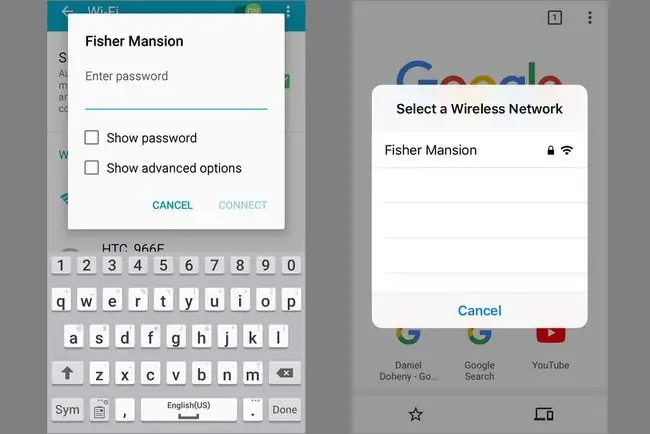
Hotspoty najdete na mnoha místech. Například:
- Když vejdete do Starbucks nebo jedné z mnoha dalších kaváren, váš smartphone vás upozorní na přítomnost Wi-Fi hotspotu. Každý obchod má domovskou obrazovku pro svůj hotspot. Jakmile přijmete podmínky smlouvy o hotspotu, budete připojeni.
- Restaurace, které nabízejí hotspot, zveřejňují informace na kartě stanu u stolu nebo u vchodu. Možná budete muset požádat o heslo, abyste se mohli přihlásit ke službě.
- Když zůstanete v hotelu, zeptejte se recepčního na heslo k Wi-Fi nebo proces přihlášení. Služba může být bezplatná nebo vám může být za její používání účtován denní poplatek.
- Většina letišť nabízí bezplatné hotspoty a zobrazuje postup přihlášení na všech terminálech. Nákupní centra také nabízejí hotspoty a mohou zveřejňovat přihlašovací údaje po celém obchodním centru.
- Mnoho knihkupectví má pro své zákazníky hotspoty.
- Knihovny a další veřejné budovy mají často Wi-Fi hotspoty.
Najde se rychlé internetové vyhledávání hotspotů ve [ vašem městě ] (nebo ve městě, které se chystáte navštívit) seznam míst, kde máte přístup k internetu. Ačkoli mnohé jsou zdarma, některé hotspoty vyžadují poplatek nebo předplatné.
Připojte se k hotspotu
Když se připojíte k hotspotu, abyste mohli používat internet, váš webový prohlížeč zobrazí webovou stránku, která identifikuje hotspot a uvádí podmínky použití. Pokud je síť Wi-Fi hotspot zašifrovaná nebo skrytá, získejte od poskytovatele služby hotspot informace o bezpečnostním klíči a názvu sítě (SSID), abyste mohli najít a správně navázat připojení k síti.
Pokud je vyžadováno heslo, zadejte ho a odsouhlaste podmínky používání, které obvykle vyžadují, abyste byli slušným a zákony dodržujícím občanem internetu. Poté přijměte nebo iniciujte připojení k bezdrátové síti hotspotu, která je uvedena v názvu sítě.
Při používání hotspotu dodržujte bezpečnostní opatření
Problém s používáním veřejných hotspotů je, že jsou přístupné veřejnosti. Můžete sdílet spojení s kýmkoli a kdykoli. Hotspot není váš domácí nebo kancelářský Wi-Fi router chráněný heslem. Hackeři mohou hacknout veřejný hotspot snadněji než soukromý přístupový bod.
Zde jsou některá opatření, která můžete učinit, než se přihlásíte k hotspotu:
- Pochopte, jak váš notebook nebo mobilní zařízení sdílí soubory, a zpřísněte si práva. Například notebooky Mac používají AirDrop. V závislosti na vašem nastavení může hacker poslat soubor do vašeho Macu přes AirDrop bez vašeho vědomí.
- Vypněte sdílení souborů pro složky s veřejným přístupem na vašem notebooku a dalších zařízeních.
- Nainstalujte si do telefonu Android, iPadu nebo jakéhokoli jiného zařízení, které používáte s veřejným hotspotem, antivirovou ochranu. Aktivujte také firewall na svém zařízení, abyste zabránili přenosu malwaru z infikovaného zařízení, které je také připojeno k hotspotu.
- Nainstalujte si do zařízení VPN. Virtuální privátní síť šifruje veškerý váš webový provoz, takže i když jste napadeni, vaše data nelze přečíst.
- Vypnout automatická připojení k blízkým sítím.
Vypnout automatická síťová připojení
Některé notebooky a mobilní zařízení se automaticky připojují k hotspotu, když je v dosahu, ale to je z bezpečnostních důvodů špatný nápad, zvláště když hotspot není chráněn heslem. Ve většině případů tomu můžete zabránit pomocí nastavení nabídky. Místo se liší podle zařízení.
Na iPhonu klikněte na Nastavení > Wi-Fi a zapněte Požádat o připojení k sítímpřepínač.
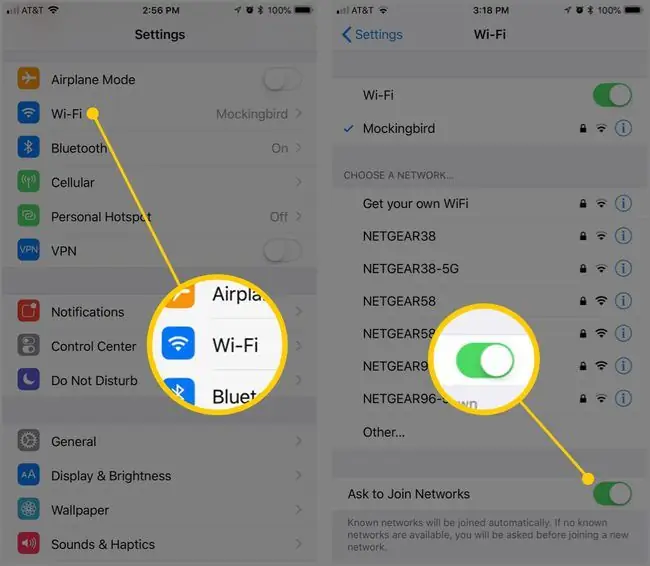
Mnoho zařízení Android má nastavení oznámení sítě pod Settings > Síť a internet > Internet> Předvolby sítě, které lze zakázat.
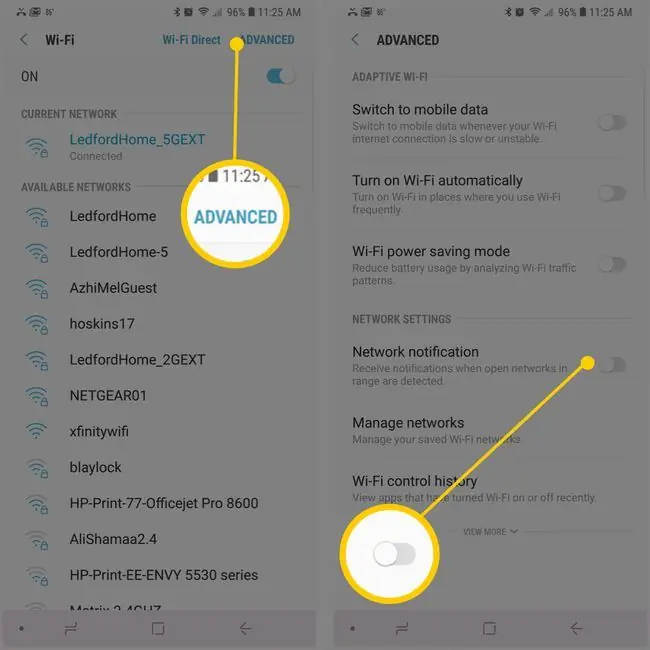
Na počítačích Macintosh přejděte na Předvolby systému > Network a vyberte Požádat o připojení k novým sítím zaškrtávací políčko.
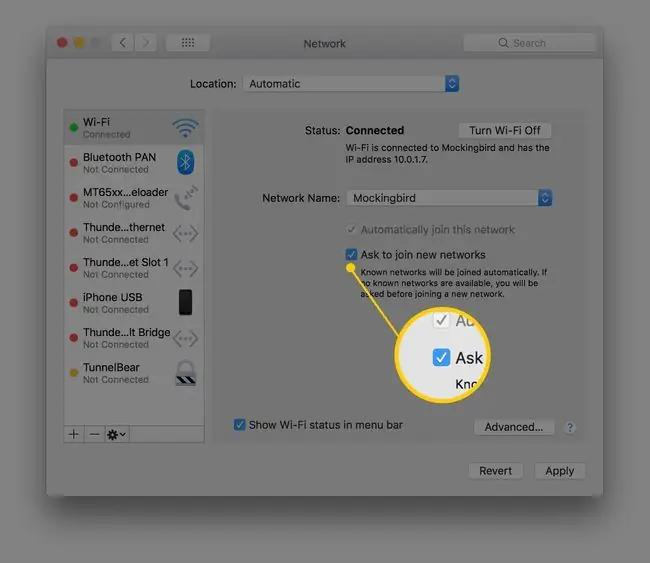
O mobilních hotspotech
Když se nacházíte v místě, kde není hotspot, a potřebujete být online, váš smartphone může fungovat jako mobilní hotspot Wi-Fi. Pokud váš smartphone tuto možnost má, připojte se k internetu pomocí mobilního signálu v telefonu a poté toto připojení sdílejte se svým notebookem.
Většina mobilních operátorů vyžaduje, aby byla funkce mobilního hotspotu nastavena předem a účtovali si za službu měsíční poplatek.
Používání mobilního hotspotu vybíjí baterii telefonu mnohem rychleji než obvykle a hotspot může využívat významnou část vašeho datového limitu. V závislosti na mobilní síti nemusí být rychlost připojení tak rychlá jako vaše domácí připojení, ale pokud je to jediné dostupné připojení k internetu, může to stát za to.
Pokud nechcete vybíjet baterii smartphonu, kupte si samostatné zařízení, které poskytuje mobilní hotspoty. Tato zařízení vyžadují mobilní připojení a smlouvy. Zařízení musí mít také přístup k mobilnímu signálu. Pokud není pokrytí mobilní sítí, vyhledejte hotspot v kavárně nebo nákupním centru.






